Creare un percorso del cliente interattivo con condizioni e iscrizione
Importante
Questo articolo si applica solo al marketing in uscita, che verrà rimosso dal prodotto il 30 giugno 2025. Per evitare interruzioni, passa ai percorsi in tempo reale prima di questa data. Per maggiori informazioni: Panoramica della transizione
In Creare un percorso del cliente semplice con messaggi e-mail, hai creato un percorso del cliente che invia un messaggio e-mail a tutti i contatti in un segmento. Ora il percorso del cliente verrà illustrato in dettaglio per spiegare come aggiungere funzionalità interattive e punti decisionali includendo pagine di destinazione e condizioni nella progettazione.
Vai a Marketing in uscita>Esecuzione marketing>E-mail marketing e crea un nuovo messaggio e-mail come quello creato in Creare un messaggio e-mail di marketing e passare allo stato Live. Assicurati di includere tutti i requisiti minimi (nome, oggetto, mittente, collegamento al centro sottoscrizioni e indirizzo fisico del mittente), ma non passare ancora allo stato Live.
Mancia
Questa volta è preferibile scegliere un modello di messaggio e-mail non vuoto. Tali modelli non solo includono contenuto di esempio, grafica e layout delle colonne, ma anche tutti gli elementi obbligatori quali il collegamento al centro sottoscrizioni e l'indirizzo fisico.
Questo messaggio inviterà i destinatari a effettuare un download gratuito dal tuo sito Web. Per ottenere il download gratuito, dovranno visitare la pagina di destinazione, inviare un modulo e quindi attendere un messaggio e-mail di completamento contenente il collegamento per il download (il contenuto del messaggio sarebbe esplicativo in proposito, ma non è necessario ai fini di questo esercizio). Con il nuovo messaggio e-mail ancora aperto, trascina un elemento di progettazione Pagina di marketing dalla Casella degli strumenti al canvas di progettazione.
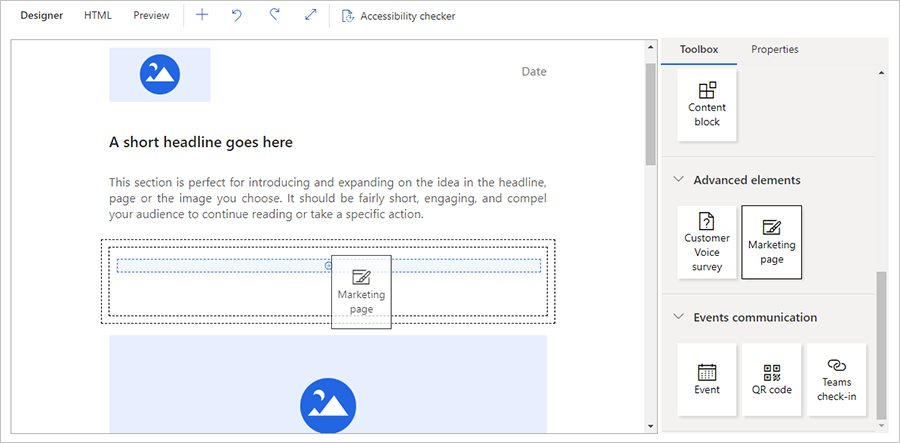
Quando rilasci l'elemento Pagina di marketing in posizione, viene selezionato automaticamente e la scheda Proprietà si apre per visualizzare le impostazioni.
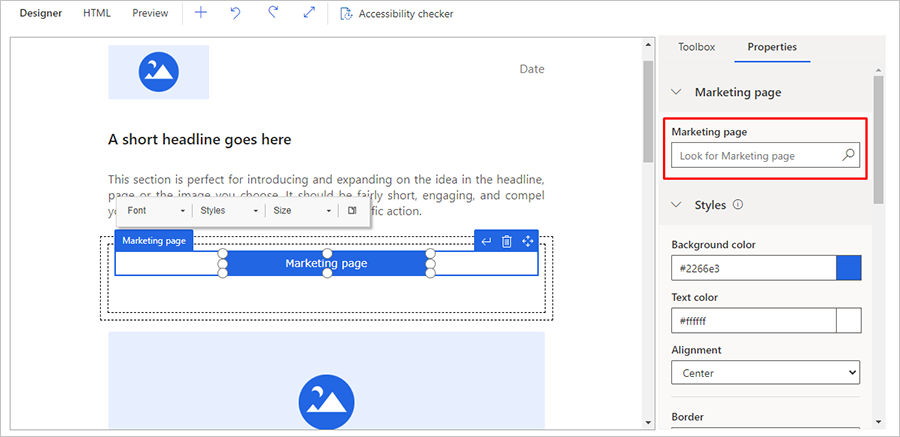
Imposta il campo Pagina di marketing sul nome della pagina di destinazione creata in Creare una pagina di destinazione con un modulo (o una qualsiasi pagina di destinazione valida).
Continua applicando lo stile e il formato al pulsante come segue:
Modifica e applica lo stile al testo del pulsante direttamente nel canvas e utilizzando la barra degli strumenti mobile, così come faresti con un elemento Testo. Un testo tipico da immettere potrebbe essere Fai clic qui per registrarti per il download.
Usa la scheda Proprietà per selezionare un colore di sfondo, il colore di testo, l'altezza e la larghezza per il pulsante.
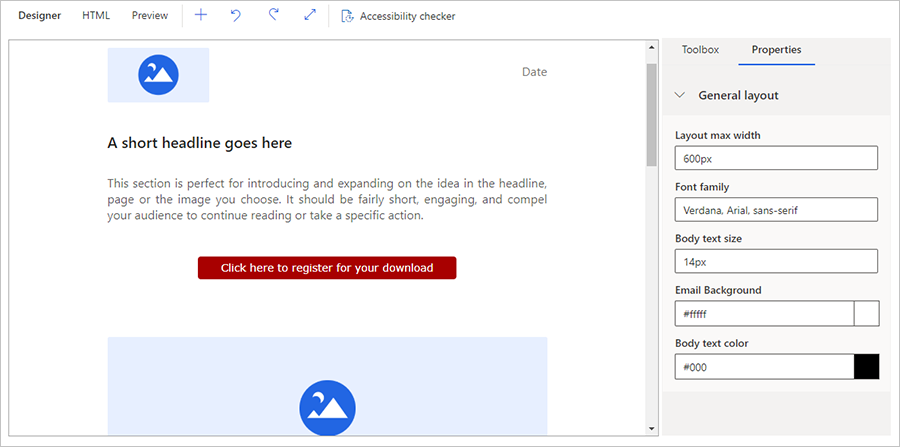
Come già fatto in precedenza, Salva il messaggio, scegli Controlla gli errori, risolvi gli eventuali problemi, quindi seleziona Passa allo stato Live.
Crea altri due messaggi e-mail di marketing:
Un messaggio con il collegamento per il download: questo messaggio verrà inviato dopo che un contatto invia il modulo alla pagina di destinazione. Imposta l'oggetto su Grazie per esserti registrato, ecco il collegamento per il download. ma non preoccuparti troppo del contenuto per ora. (in un progetto reale, includeresti qui un collegamento al download).
Un messaggio di completamento: questo messaggio verrà inviato se un contatto non ha ancora inviato il modulo dopo alcuni giorni. Imposta l'oggetto del tipo Non perdere l'occasione!, ma anche qui non preoccuparti troppo del contenuto per il momento. (in un progetto reale, si tratterebbe di una nuova versione quasi integrale dell'offerta originale).
Ricordati di includere tutti gli elementi obbligatori prima di passare allo stato Live.
Vai a Marketing in uscita>Esecuzione marketing>Percorsi del cliente e crea un nuovo percorso del cliente come quello creato in Creare un percorso del cliente semplice con messaggi e-mail. Come fatto in precedenza, aggiungi gli elementi seguenti:
Configura un riquadro Gruppo di destinatari nella prima posizione selezionando il Segmento che hai creato in Creare un segmento dinamico come origine del gruppo di destinatari.
Aggiungi un riquadro E-mail subito dopo il riquadro Gruppo di destinatari e configuralo in modo da fare riferimento al primo messaggio e-mail creato per questo esercizio (con il pulsante della pagina di destinazione).
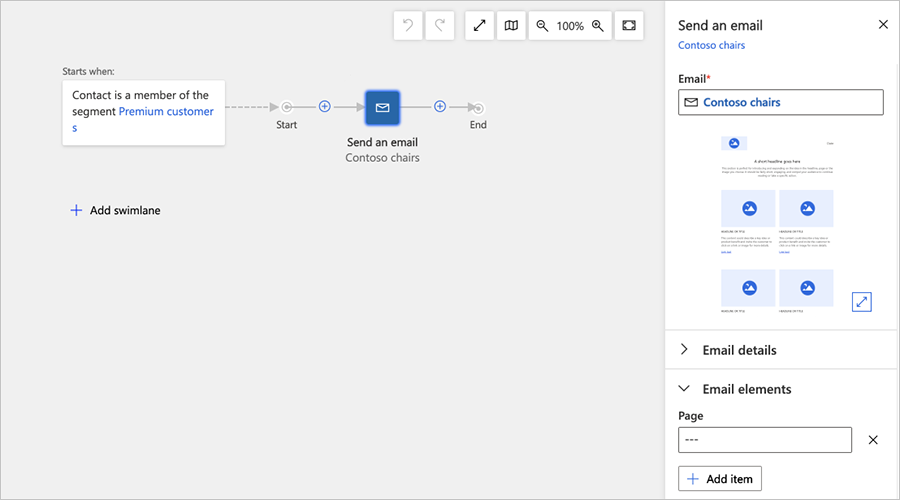
Sebbene il messaggio e-mail includa un collegamento a una pagina di destinazione, il percorso non riconosce tale collegamento, né la stessa pagina di destinazione. Questo percorso deve reagire agli invii della pagina di destinazione, pertanto devi creare un riferimento alla pagina di marketing all'interno delle proprietà del riquadro e-mail. Vai al riquadro Invia un messaggio e-mail, Proprietà e aggiungi l'elemento Pagina corretto all'interno della categoria Elementi e-mail.
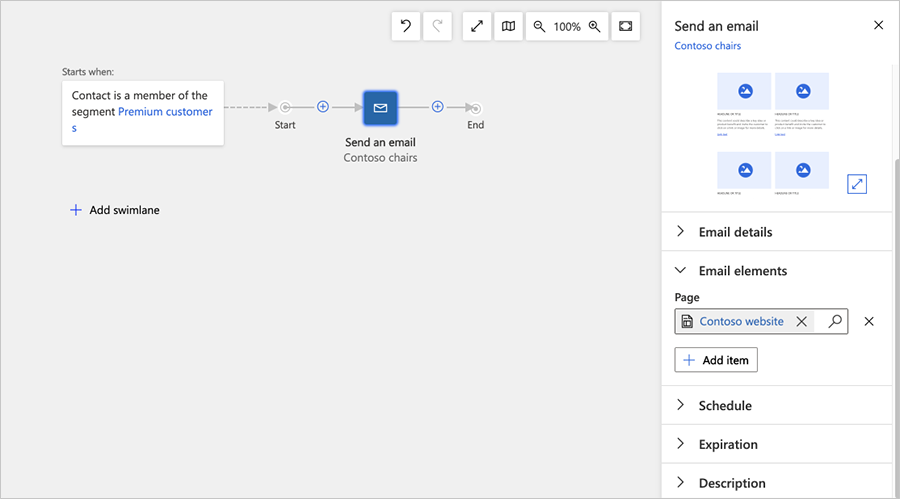
Ora aggiungi un riquadro condizione ("If/then"). I riquadri If/then aggiungono interattività al percorso suddividendo la pipeline e definendo i criteri logici per stabilire quale percorso ogni contatto dovrà intraprendere. Seleziona un riquadro If/then dal menu sul posto nel canvas e aggiungilo immediatamente a destra del riquadro Invia un messaggio e-mail.
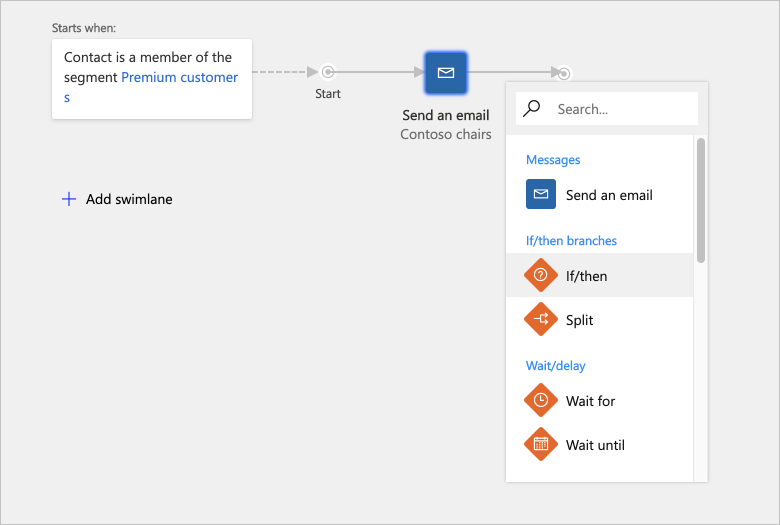
Le Proprietà per il riquadro If/then appariranno automaticamente sul lato destro del canvas.
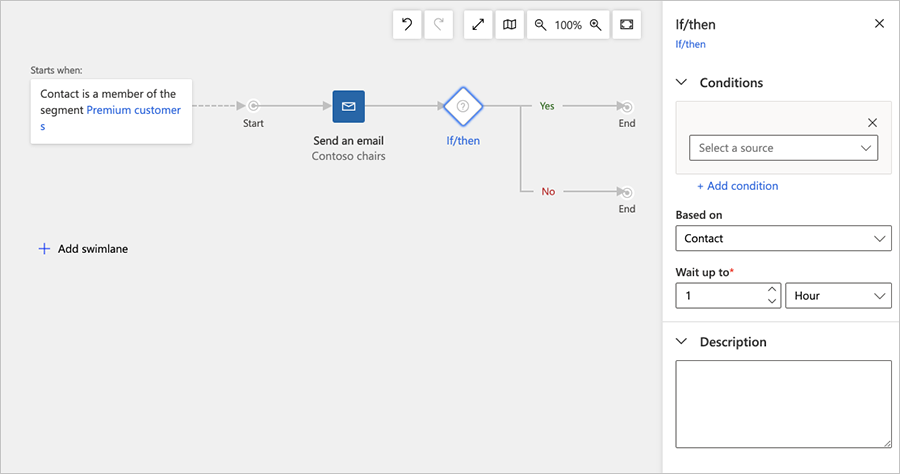
Effettua le impostazioni seguenti per Condizione:
- Origine: scegli il nome del riquadro Pagina di marketing che hai aggiunto alle proprietà del riquadro Invia un messaggio e-mail. Questo fa riferimento al nome della stessa pagina di marketing.
- Condizione: impostata su avere la registrazione.
Con il riquadro If/then ancora selezionato e la scheda Proprietà ancora aperta, imposta Attendi fino a per stabilire quanto tempo devono attendere i contatti in questo riquadro prima di essere inviati al percorso False (inferiore) se non inviano il modulo di registrazione. Tre giorni è un valore di timeout tipico, ma la scelta migliore dipende dalle circostanze.
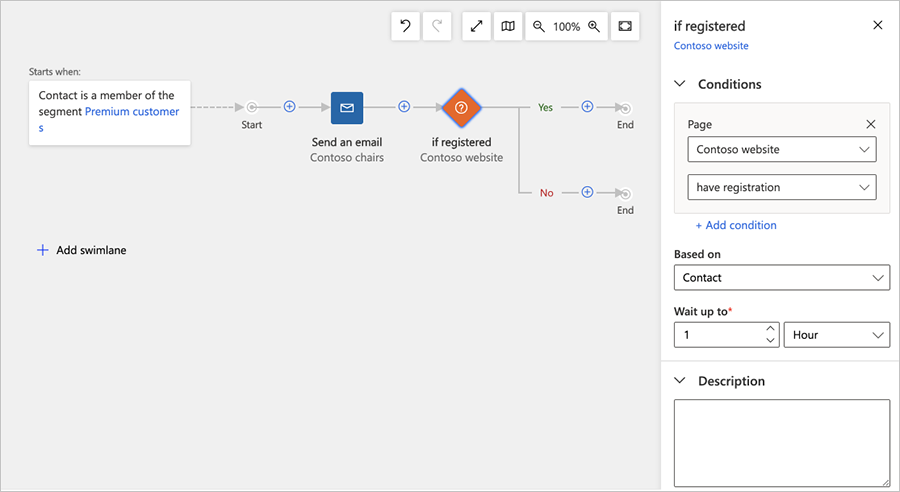
Questa espressione passa su True non appena un contatto invia informazioni valide utilizzando la pagina di destinazione di riferimento. Ogni contatto dovrà attendere in questo riquadro condizione fino a che la relativa logica non passa su True o fino alla scadenza del periodo Attendi fino a. Non appena un contatto soddisfa i requisiti, viene inviato nel percorso True (superiore); se il Attendi fino a scade prima, il contatto viene inviato invece lungo il percorso False (inferiore).
Mancia
Molti tipi di condizioni sono possibili, a seconda dei tipi di riquadri disponibili lungo la pipeline che porta al riquadro if/then. Ad esempio, potresti definire una condizione if/then quando un contatto apre semplicemente la pagina di destinazione oppure definire una condizione if/then sullo stesso messaggio email quando un contatto seleziona un collegamento o apre il messaggio. Puoi inoltre stabilire logica complessa aggiungendo diverse regole e combinandole mediante gli operatori AND o OR.
Aggiungi altri due riquadri Invia un messaggio e-mail dopo il riquadro if/then, uno nel percorso superiore e uno nel percorso inferiore.
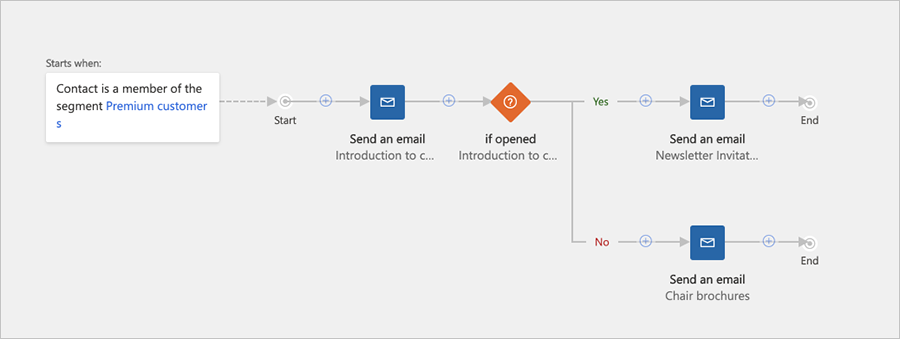
Configura i riquadri come segue:
Riquadro superiore: questo messaggio viene inviato ai contatti che inviano il modulo (quando la condizione if/then passa su True). Configuralo per inviare il messaggio con il collegamento per il download creato in precedenza in questa procedura.
Riquadro inferiore: questo messaggio viene inviato ai contatti che non hanno ancora inviato il modulo entro tre giorni dalla ricezione dell'offerta iniziale. Configuralo per inviare il messaggio di completamento con promemoria creato in precedenza in questa procedura.
Mancia
Ai fini di questo esercizio, puoi fermarti a questo punto della procedura. Tuttavia, in una campagna reale, ripeteresti la maggior parte di questa pipeline lungo il percorso inferiore, in modo da poter disporre di un completamento con promemoria e quindi un riquadro if/then che attende gli invii della pagina. Puoi riutilizzare la stessa pagina di destinazione e lo stesso messaggio con il collegamento per il download.
Salva il percorso del cliente. Successivamente, come già fatto in precedenza, vai alla scheda Generale per assegnare un nome e una pianificazione al percorso. Infine, seleziona Controlla gli errori e Passa allo stato Live. Altre informazioni: Creare un percorso del cliente semplice con messaggi e-mail